creo怎么创建剖切视图?creo模型想要创建剖切视图,该怎么创建呢?下面我们就来看看creo工程图绘制剖视图的技巧,详细请看下文介绍
Creo怎么创建剖切视图?模型想要创建剖切视图,该怎么创建呢?下面我们就来看看详细教程。
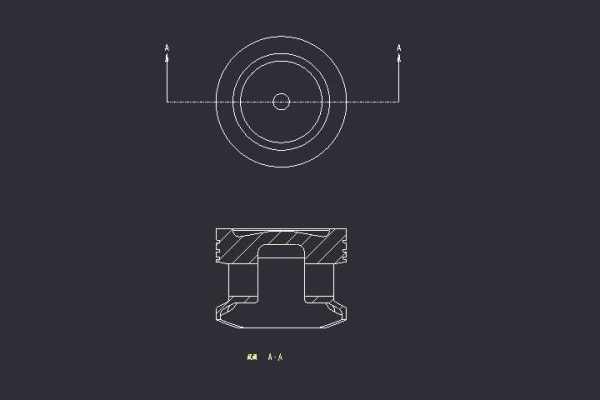
打开视图属性卡。
右键单击需要剖切的视图,点击“属性”,打开视图属性卡。
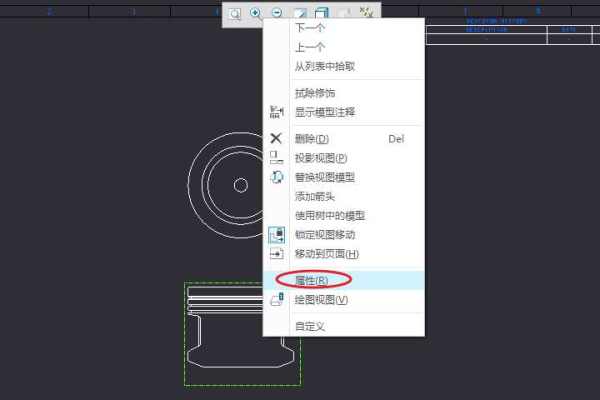
添加横截面。
在视图属性卡中选择“截面”标签页,勾选“2D横截面”,点击“+”号。
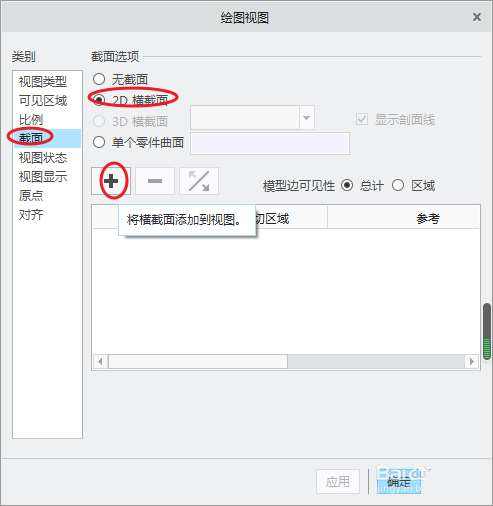
输入截面名称。
在弹出的对话框中,输入横截面的名称“A”,然后点击右侧“√”号。
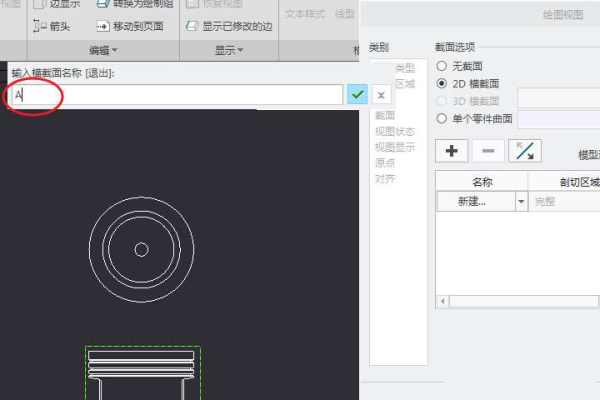
指定横截面。
步骤3后会弹出一个菜单管理器,要求设置平面,这里我们点击模型树中的“FRONT”平面作为横截面。
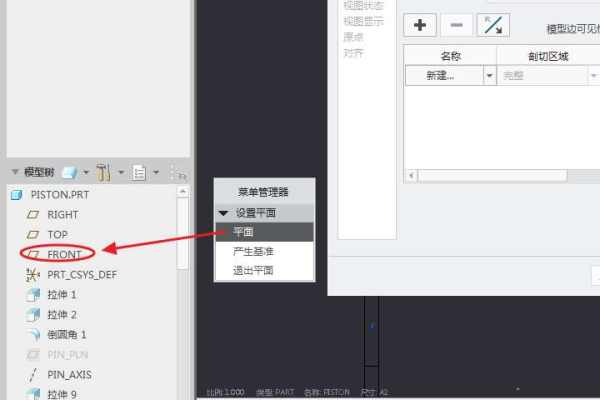
指定箭头显示视图。
将截面选项框的水平滚动条拉到最右侧,点击“箭头显示”下的方框,然后在绘图区单击需要添加箭头的视图,最后点击应用,即可完成剖切视图的创建。
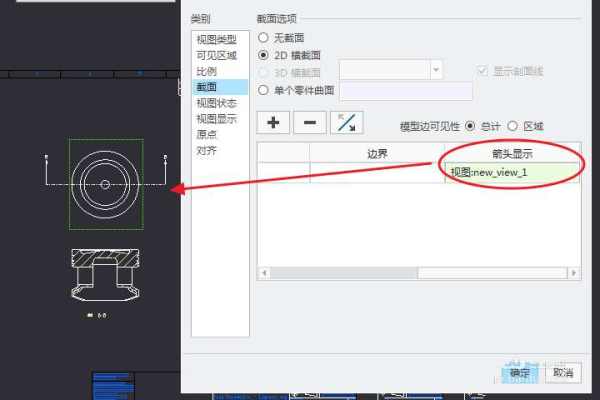
注意事项:
阶梯剖切的创建更加复杂,后续再单独写。
以上就是Creo创建剖切视图的技巧,希望大家喜欢,请继续关注0133技术站。
相关推荐:
以上就是creo怎么创建剖切视图? creo工程图绘制剖视图的技巧的详细内容,更多请关注0133技术站其它相关文章!









